Введение

Outlook - популярная программа для управления почтой. В этой статье мы рассмотрим, как настроить Outlook для корпоративной почты Exchange.
Шаг 1: Установка Outlook

Сначала установите Outlook на компьютер. Скачайте его с официального сайта Microsoft или установите из корпоративного пакета Microsoft Office.
Шаг 2: Подключение к корпоративной почте Exchange

- Откройте Outlook.
- Нажмите на вкладку "Файл" в верхнем левом углу окна Outlook.
- Выберите "Информация" в левой панели.
- Нажмите на кнопку "Добавить аккаунт".
- В появившемся окне введите ваше имя, адрес электронной почты и пароль.
- Нажмите на кнопку "Далее".
- Outlook автоматически попытается настроить вашу учетную запись Exchange. Если ваша учетная запись успешно подключена, Outlook отобразит сообщение об успешной настройке.
Шаг 3: Настройка дополнительных параметров
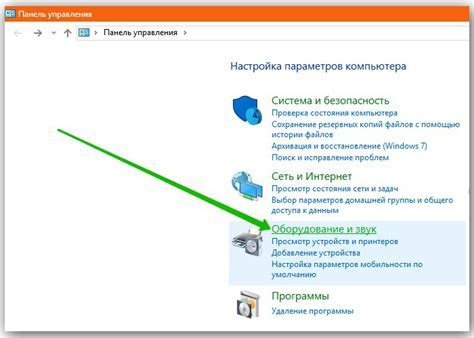
После успешного подключения учетной записи Exchange к Outlook, вы можете настроить дополнительные параметры в соответствии с вашими предпочтениями. Некоторые из этих параметров включают:
- Установка автоматического ответа - Вы можете настроить автоматическое отправление ответа на полученные сообщения, когда вы не доступны.
- Настройка папок и правил - Создайте папки для организации сообщений и настройте правила для их автоматического перемещения.
- Добавление дополнительных учетных записей - Добавьте несколько учетных записей Exchange в Outlook и настройте отдельные настройки для каждой.
Заключение

Настройка Outlook для работы с корпоративной почтой Exchange может сэкономить ваше время и упростить организацию вашей электронной почты.
Подготовка к настройке Outlook

Перед настройкой Outlook для корпоративной почты Exchange, убедитесь, что у вас есть учетная запись корпоративной почты Exchange с логином и паролем.
Если у вас их нет, обратитесь к системному администратору или ответственному лицу в вашей компании.
2. Проверьте доступность сервера Exchange. Убедитесь, что у вас есть адрес сервера Exchange и доступ к сети.
3. Установите Microsoft Outlook на компьютер. Можно скачать с официального сайта Microsoft.
4. Обновите операционную систему и Microsoft Office для стабильной работы Outlook.
5. Сделайте резервную копию данных Outlook. Важно сохранить сообщения, контакты и события календаря.
После выполнения этих шагов готовы настроить Outlook для корпоративной почты Exchange.